- La touche Impr écran de HP Envy x360 est sur la touche Maj. Il faut donc appuyerFN+Changementpour prendre une capture d'écran sur votre ordinateur.
- Le changement de disposition du clavier a causé quelques problèmes aux utilisateurs car ils ne pouvaient pas trouver la touche d'impression d'écran.
- Ne vous inquiétez pas car Windows 11 est également livré avec une fonction de capture d'écran nommée l'outil Snipping.
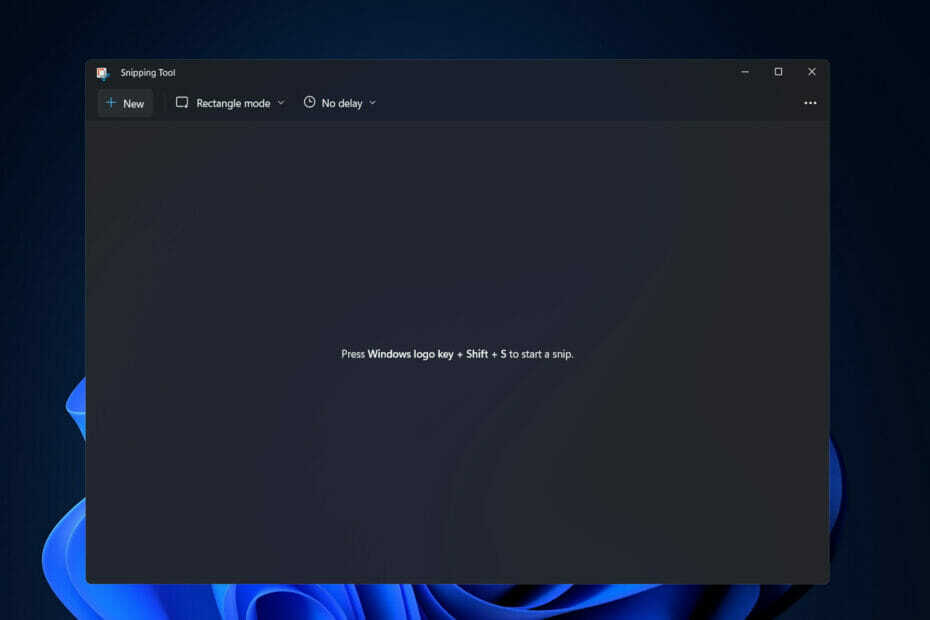
- Photos
- Vidéos
- Chansons
- Modèles 3D et infographies
- De nombreuses autres oeuvres
Obtenez toutes les applications à un prix spécial !
La possibilité de capturer ce que vous regardez, qu'il s'agisse de documents essentiels, de paramètres informatiques ou d'une réalisation dans un jeu vidéo, est fournie par la fonction de capture d'écran. Un très important, donc, aujourd'hui, nous allons vous montrer comment faire une capture d'écran sur HP Envy x360 dans Windows 11.
Il existe différentes options pour capturer une capture d'écran de l'écran. Peu importe si vous souhaitez prendre une capture d'écran en plein écran, une partie de la capture d'écran ou si vous préférez utiliser un raccourci clavier ou une application, le processus est simple.
Suivez-nous car nous vous montrerons comment faire une capture d'écran sur HP Envy x360 dans Windows 11, juste après avoir vu les nouveautés de cet ordinateur portable. Et enfin, nous vous dirons comment enregistrer votre écran même. Continuez avec nous!
Comment puis-je empêcher l'enregistrement d'écran et la capture d'écran ?
Une présence constante tout au long de l'histoire de l'industrie du contenu a été la lutte contre les fuites de matériel illicites. Dans le monde du piratage de contenu cinématographique, la version dite cam est l'une des tactiques les plus conventionnelles utilisées.
N'importe qui peut désormais enregistrer et divulguer illégalement les derniers blockbusters dans le confort de sa maison, éliminant ainsi le besoin de filmer discrètement au cinéma.
Bien qu'il ne soit pas illégal d'utiliser l'application en elle-même, la capacité d'enregistrement peut être utilisée abusivement pour dupliquer le contenu de manière non autorisée.
Cependant, il existe plusieurs situations dans lesquelles l'utilisation du multi-DRM seul ne suffira pas à empêcher l'enregistrement de se produire. Il s'agit des navigateurs Web qui utilisent Widevine DRM au niveau logiciel, tels que Chrome et Firefox, entre autres.
Étant donné que le navigateur Chrome, en particulier, occupe une grande partie de l'environnement PC, le fait que Le contenu Widevine DRM lu dessus peut être simplement reproduit avec un programme d'enregistrement d'écran peut être un important problème.
Au lieu de mettre en œuvre une solution anti-capture, les fournisseurs de services peuvent choisir d'arrêter prise en charge des navigateurs (tels que Chrome, Firefox et autres) connus pour être vulnérables à l'écran Capturer.
De plus, il est possible de réduire la douleur ressentie par les utilisateurs en limitant la résolution du matériel fourni à leurs navigateurs.
Si vous limitez la résolution du contenu servi aux navigateurs tels que Chrome à 720p ou 576p, vous pouvez réduire le montant des dommages causés par le contenu divulgué.
Une technique de filigrane visible superpose le texte visible au-dessus de la vidéo en cours de lecture à l'écran. Lorsque l'identifiant de l'utilisateur du service ou l'adresse IP du dispositif client est affiché sur un écran, il est possible d'identifier et de retracer l'utilisateur à partir du contenu divulgué.
Mais laissons cela de côté pour le moment et passons à la grande question: comment faire une capture d'écran sur un ordinateur portable HP Envy x360, et n'oubliez pas de commenter ci-dessous si vous avez d'autres méthodes en tête !
Comment puis-je faire une capture d'écran sur HP Envy x360 sous Windows 11 ?
1. Utiliser le clavier
- En supposant que vous ayez la dernière version de leur clavier, HP Envy x360 Capture d'écran la clé est sur le CHANGEMENT clé. Il faut donc appuyer FN + CHANGEMENT pour prendre une capture d'écran et l'enregistrer dans le presse-papiers. Vous pouvez ensuite le coller dans Paint.
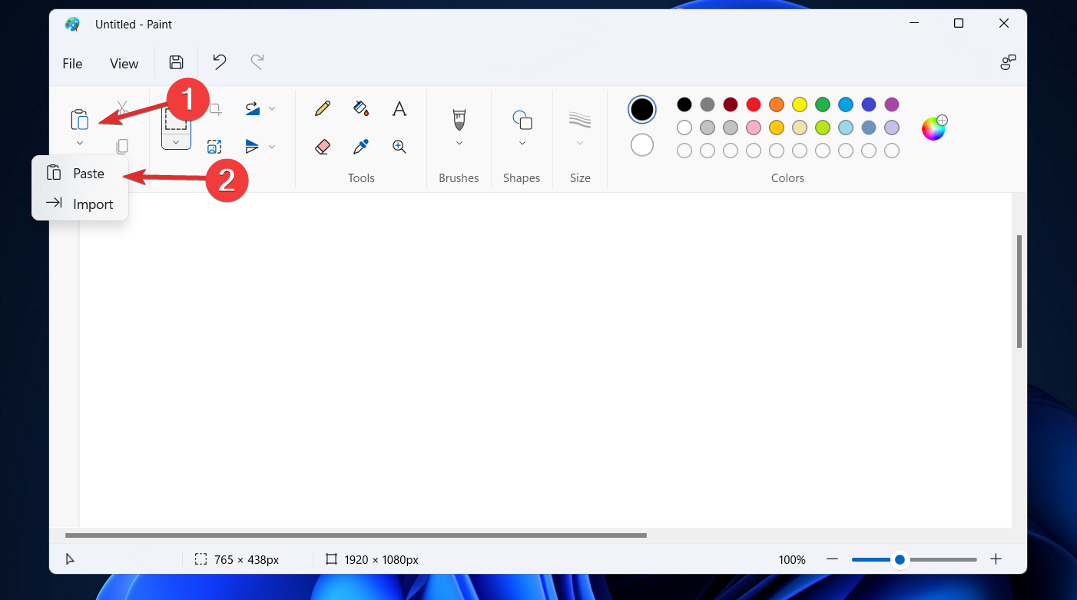
- Alternativement, si vous avez un Capture d'écran appuyez sur la touche PRTSC pour prendre une capture d'écran et l'enregistrer dans le presse-papiers. Presse les fenêtres + PRTSC pour prendre une capture d'écran et l'enregistrer au format PNG dans votre Capture d'écran dossier sous le Des photos une. C'est ça! Voici comment imprimer l'écran sur HP Envy x360.
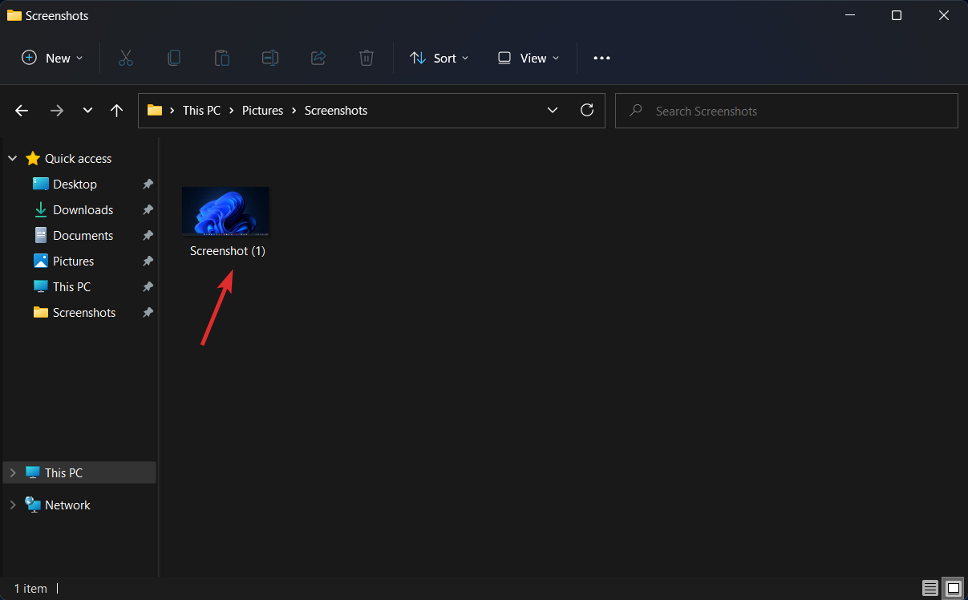
Conseil d'expert: Certains problèmes de PC sont difficiles à résoudre, en particulier lorsqu'il s'agit de référentiels corrompus ou de fichiers Windows manquants. Si vous rencontrez des problèmes pour corriger une erreur, votre système peut être partiellement endommagé. Nous vous recommandons d'installer Restoro, un outil qui analysera votre machine et identifiera le problème.
Cliquez ici pour télécharger et commencer à réparer.
Pour prendre une capture d'écran de l'application utilisée et l'enregistrer dans le presse-papiers, utilisez la commande générique et maintenez-la enfoncée ALT sur. Si vous appuyez sur la commande standard, Les fenêtres, et ALT, il prendra une capture d'écran uniquement de l'application actuellement utilisée et l'enregistrera au format PNG.
2. Utiliser l'outil Capture
- Le Outil de biopsie inclus avec le système d'exploitation Windows 11 est accessible en appuyant sur les fenêtres + CHANGEMENT + S en même temps. Ici vous aurez Mode rectangle choisi par défaut.

- Pour changer le mode de capture d'écran, cliquez sur Mode rectangle. Un menu déroulant apparaîtra vous montrant quatre façons différentes de capturer l'écran. C'est ça!

Le Coupe rectangulaire prend une capture d'écran d'une partie de votre écran dans un outil de sélection rectangulaire. Capture de forme libre vous permet de choisir la forme que vous souhaitez à des fins de capture d'écran.
Capture Windows vous permet de capturer une capture d'écran d'un navigateur ouvert ou d'une fenêtre d'application sur votre ordinateur et Capture plein écran prend une capture d'écran de tout ce qui est maintenant visible sur l'écran de votre HP Envy.
3. Utiliser la barre de jeu Xbox
- Pour ouvrir la fonction, appuyez sur les fenêtres + S et tapez Barre de jeu Xbox puis cliquez sur le meilleur résultat.

- Maintenant, vous devrez cliquer sur le Capture icône, suivi de l'icône Photo un afin de prendre une capture d'écran. Notez que vous pouvez également filtrer l'enregistrement dans cette application.

Comment puis-je enregistrer un écran dans Windows 11 ?
Si une image vaut mille mots, alors une vidéo vaut un million de mots, et vice versa. L'enregistrement d'écran dans Windows est un outil utile pour démontrer comment exécuter une tâche dans une application critique ou pour démontrer vos compétences de jeu à vos amis et à votre famille.
- 3 meilleurs logiciels anti-capture d'écran pour Windows 10/11
- Télécharger ABBYY Screenshot Reader
- Comment enregistrer les captures d'écran du navigateur au format PDF
Heureusement, l'enregistrement d'écran est intégré à Windows 11 dans le cadre de la fonction Xbox Game Bar, et son utilisation est assez simple, même si vous souhaitez capturer vos activités dans un environnement autre que le jeu programme.
Cependant, il existe certaines restrictions à Game Bar, donc si vous faites quelque chose de plus sophistiqué que simplement capturer une application à la fois, vous pouvez envisager d'utiliser une application tierce pour l'enregistrement d'écran plutôt que Barre de jeu.
Avec un certain nombre de fonctionnalités destinées à améliorer votre expérience de jeu, la Xbox Game Bar est incluse dans Windows 11 et Windows 10. Ces fonctionnalités incluent un accès facile au chat Xbox ainsi qu'un aperçu de votre activité CPU et GPU.
Néanmoins, sa fonctionnalité la plus utile - que vous soyez un joueur ou non - est la possibilité d'enregistrer des vidéos MP4. Pour filtrer l'enregistrement à partir d'une application, la fonction doit être active au moment de l'enregistrement.
Outre Xbox Game Bar, vous pouvez utiliser une autre application tierce telle que Lecteur de captures d'écran ABBYY, à propos de laquelle vous pouvez en savoir plus en consultant notre article ABBYY FineReader.
Il n'enregistrera pas le bureau Windows ou l'explorateur de fichiers lorsqu'il est inactif. Par conséquent, si vous voulez faire la démonstration d'une activité qui nécessite l'utilisation de différents programmes, comme programmer dans un éditeur de code puis le visionner dans un navigateur, vous auriez besoin de collecter un certain nombre de vidéos clips.
Et, si vous voulez démontrer quoi que ce soit dans l'interface utilisateur de Windows 11 ou 10, comme comment utiliser le menu Démarrer ou comment corriger une certaine erreur, vous ne pourrez pas le faire avec Xbox Game Bar seul.
Pour plus d'informations et plus de façons de capturer votre écran, jetez un oeil à notre article sur la façon de prendre une capture d'écran sur Windows 11.
Alternativement, consultez notre guide sur l'écran d'impression ne fonctionnant pas sous Windows 10/11 si votre commande clavier ne répond pas comme elle le devrait.
Et enfin, ne manquez pas notre article sur les captures d'écran ne fonctionnant pas sous Windows 11, pour bien comprendre cette fonctionnalité et les bugs qu'elle peut rencontrer.
Laissez-nous un commentaire dans la section ci-dessous et dites-nous si le guide vous a été utile. Merci d'avoir lu!
 Vous avez toujours des problèmes ?Corrigez-les avec cet outil :
Vous avez toujours des problèmes ?Corrigez-les avec cet outil :
- Téléchargez cet outil de réparation de PC noté Excellent sur TrustPilot.com (le téléchargement commence sur cette page).
- Cliquez sur Lancer l'analyse pour trouver les problèmes Windows qui pourraient causer des problèmes au PC.
- Cliquez sur Tout réparer pour résoudre les problèmes avec les technologies brevetées (Remise exclusive pour nos lecteurs).
Restoro a été téléchargé par 0 lecteurs ce mois-ci.

![HP Envy branché mais ne charge pas sous Windows 10 [RÉPARER]](/f/a030204d8e897decaadfb7cec8783d69.jpg?width=300&height=460)
![L'écran tactile HP Envy x360 ne fonctionne pas [Résolution rapide]](/f/80475fe276bad9d4047fe327f58ade3b.png?width=300&height=460)